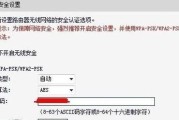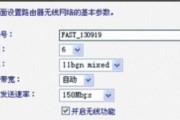现代社会离不开互联网,而家庭网络的搭建则成为必不可少的一环。在众多网络设备中,路由器是连接上网和内网设备的重要中转站。本文将详细介绍如何自己安装路由器,帮助读者轻松搭建家庭网络,让上网更加便捷。
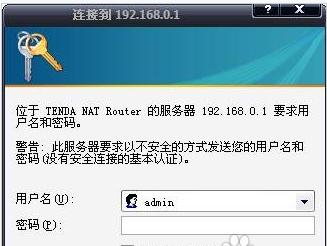
一、确定合适的路由器
选择适合自己家庭网络需求的路由器型号和规格,可以根据家庭的设备数量和上网需求进行参考。
二、购买所需设备
在安装路由器之前,需要购买一些必要的设备,包括路由器、网线、电源适配器等。
三、准备好网络连接线
插好宽带线和电话线后,将网络连接线一端连接至宽带接入设备(如光猫、猫一体机等)的LAN口。
四、连接路由器与宽带接入设备
将另一端的网络连接线插入路由器的WAN口。
五、接通电源并开机
将路由器的电源适配器插入电源插座,并将电源线连接至路由器。
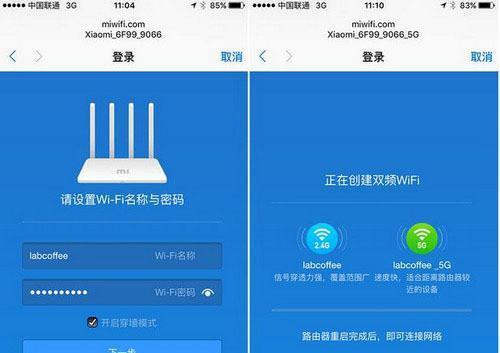
六、连接电脑与路由器
使用网线将电脑的网口与路由器的LAN口相连。
七、设置路由器管理密码
通过浏览器访问路由器默认IP地址,输入用户名和密码后登录路由器管理页面,并设置管理密码以保护网络安全。
八、配置路由器的网络参数
在路由器管理页面中,根据自己的上网方式,选择合适的上网模式并配置相应的网络参数。
九、设置Wi-Fi网络名称和密码
为了方便家庭内部设备的连接,设置一个易于识别的Wi-Fi名称和安全的密码。
十、调整无线信号覆盖范围
根据家庭的实际情况,调整路由器的天线方向和位置,确保无线信号能够覆盖到需要上网的区域。
十一、启用网络防火墙
在路由器管理页面中,启用路由器自带的网络防火墙功能,增强网络的安全性。
十二、连接其他设备至路由器
通过无线连接或者网线连接,将其他家庭设备(如手机、平板电脑、智能家居设备等)连接至路由器,实现无缝上网。
十三、测试网络连接是否正常
连接至路由器的设备,进行网络连接测试,确保网络连接正常并能够顺畅上网。
十四、管理路由器及网络
定期登录路由器管理页面,检查网络状态,更新路由器固件,以及进行必要的网络设置调整。
十五、遇到问题及时解决
当遇到网络连接或者设备连接问题时,可以通过重启路由器、检查设置参数、更新固件等方式进行解决。
通过本文所介绍的DIY安装路由器步骤教程,读者可以轻松搭建自己的家庭网络,实现便捷的上网体验。在安装过程中需要注意选择合适的路由器、准备好所需设备、连接网络和电源、设置密码和网络参数,并确保设备连接正常。同时,合理管理和维护路由器及网络也是保持良好上网体验的重要环节。
自己安装路由器的步骤教程
随着互联网的普及,家庭中拥有一个稳定的无线网络已经成为了必要条件。而安装一台路由器则是实现这个目标的关键步骤之一。本文将详细介绍如何以自己安装路由器,从而让您轻松畅享高速的网络连接。
1.确认适合的路由器型号和规格

2.准备必要的工具和材料
3.检查网络线路的连接
4.关闭电源并拔掉相关设备
5.连接路由器和调制解调器
6.打开电源并等待路由器启动
7.连接电脑与路由器
8.打开浏览器,输入默认网关地址
9.登录路由器设置页面
10.修改登录密码和Wi-Fi密码
11.配置无线网络名称(SSID)和加密方式
12.设置无线频道和带宽
13.配置其他高级设置(如端口转发、IP过滤等)
14.确认设置并保存配置
15.测试网络连接和Wi-Fi信号强度
1.确认适合的路由器型号和规格:根据家庭网络的需求,选择一款适合的路由器,注意其支持的网络类型和速度等规格。
2.准备必要的工具和材料:确保准备好电源线、网线、调制解调器和计算机等必要的工具和材料。
3.检查网络线路的连接:检查调制解调器和电脑之间的网线连接是否稳固并插入正确的接口。
4.关闭电源并拔掉相关设备:在安装路由器之前,务必关闭电源并拔掉相关设备,以确保安全性。
5.连接路由器和调制解调器:将一端连接到调制解调器的WAN口,另一端连接到路由器的WAN口。
6.打开电源并等待路由器启动:将路由器插入电源,待其完全启动后进行下一步操作。
7.连接电脑与路由器:使用网线将计算机与路由器的LAN口连接起来。
8.打开浏览器,输入默认网关地址:打开您常用的浏览器,并在地址栏中输入默认网关地址,一般为192.168.1.1或192.168.0.1。
9.登录路由器设置页面:输入默认的用户名和密码登录到路由器的设置页面,如果没有修改过,可以尝试使用管理员/管理员或者admin/admin。
10.修改登录密码和Wi-Fi密码:在设置页面中,找到相关选项修改登录密码和Wi-Fi密码,以确保网络安全。
11.配置无线网络名称(SSID)和加密方式:为您的无线网络设置一个易于识别的名称,并选择合适的加密方式,如WPA2-PSK。
12.设置无线频道和带宽:根据周围环境的无线信号干扰情况,选择合适的无线频道并设置合适的带宽。
13.配置其他高级设置(如端口转发、IP过滤等):根据自己的需求,进一步配置路由器的其他高级设置,如端口转发或IP过滤等。
14.确认设置并保存配置:在完成所有配置后,仔细检查一遍设置是否正确,并保存配置。
15.测试网络连接和Wi-Fi信号强度:打开电脑的无线网络连接,搜索并连接到您刚设置好的无线网络,并测试上网和测量Wi-Fi信号强度是否正常。
通过本文所述的步骤,您可以轻松地自己安装路由器,并享受高速的网络连接。这不仅能提高家庭网络的稳定性,还能满足多设备同时在线的需求。希望本文对您有所帮助,祝您安装路由器成功!
标签: #路由器